
Velen van ons hebben waarschijnlijk verschillende cd's verzameld. Voor een beter muziekgenot zou u cd-audiobestanden naar uw pc / Mac of iPhone / iPod of andere mp3-speler-achtige apparaten willen kopiëren in plaats van regelmatig cd's te importeren en exporteren. Wilt u uw favoriete cd rippen naar mp3, het meest gebruikte audiocoderingsformaat? Hoe kunt u effectief CD-audio naar MP3 op pc of Mac kopiëren? Dit artikel introduceert verschillende beste methoden voor CD naar MP3 conversie.

Converteer CD naar MP3
Hoe CD naar MP3 rippen op een Windows-pc? Werkelijk, Windows Media Player is een geweldige CD naar MP3 converter. Met behulp van Windows Media Player kunt u de audiotrack met een paar eenvoudige stappen eenvoudig van een cd naar mp3 kopiëren. Volg deze stappen om digitale kopieën van cd naar mp3 te krijgen.
Stap 1 Start Windows Media Player via "Startmenu"> "Alle programma's".
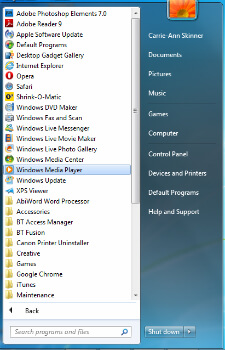
Stap 2 Plaats uw favoriete cd in het cd-station. Deze CD naar MP3-converter zou de CD automatisch moeten lezen en de audiotrack en de belangrijkste informatie ervan moeten presenteren.
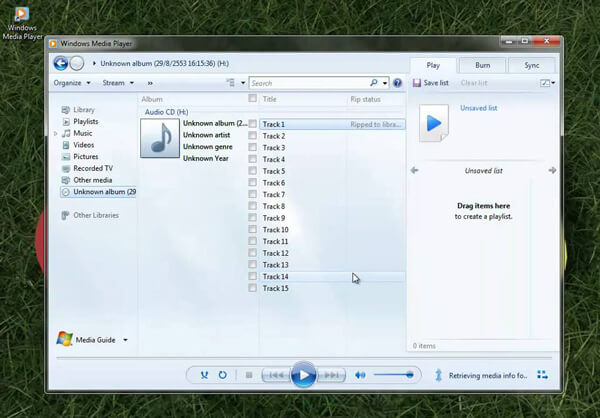
Stap 3 Klik op "Organiseren"> "Opties" in het bovenste menu. Kies het tabblad "Muziek rippen" in het pop-upvenster met opties.
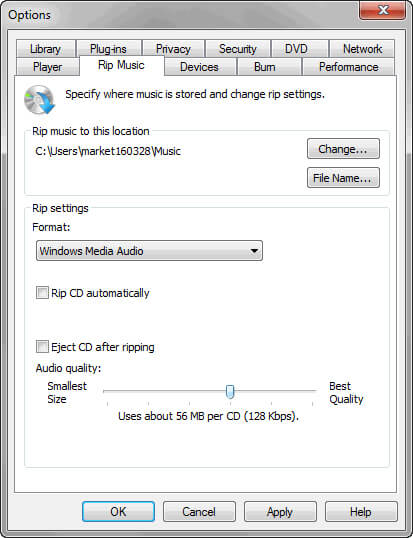
Stap 4 Klik op de knop "Wijzigingen" en kies de bestandsmap waarin u de audiobestanden wilt opslaan. Klik OK".
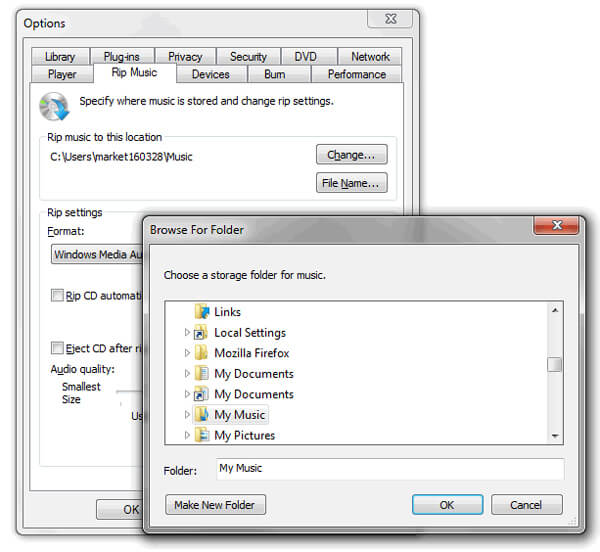
Stap 5 Kies in de kolom "Rip-instellingen" de optie "MP3" in de lijst "Formaat". Vink het vakje van "CD automatisch rippen" aan volgens uw behoefte. Klik op "Toepassen" en vervolgens op "OK" om te beginnen met het rippen van CD naar MP3.
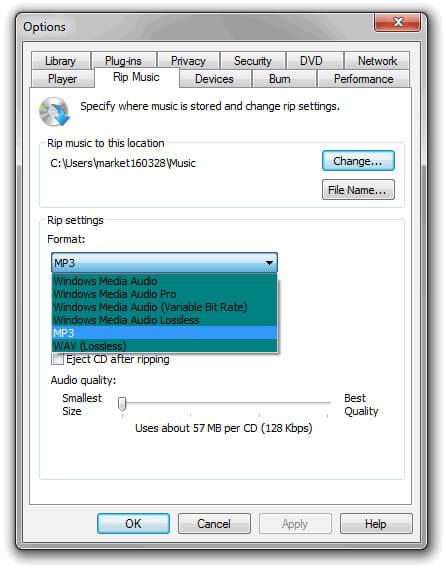
Als u het ingewikkeld vindt om CD-audiotracks naar MP3 te rippen, waarom gebruikt u dan geen alternatief voor Windows Media Player om CD naar MP3 op te nemen? En hier willen we je oprecht een beste aanbevelen CD-audiorecorder.
Stap 1 Start deze cd naar mp3-opnamesoftware op uw Windows-pc. Klik op "Audiorecorder" om het venster "Audio opnemen" te openen.

Stap 2 Kies ervoor om geluid op te nemen van systeemaudio of microfoon, afhankelijk van uw behoefte. Hier raden we u aan om een cd op te nemen van systeemaudio.

Stap 3 Plaats de cd en speel deze af. Klik op de knop "REC" om de audiotrack van de cd op te nemen. Klik op de knop "Stop" en sla deze op als MP3-formaat.
Met behulp van een cd-naar-mp3-recorder kunt u eenvoudig cd-audio naar mp3 kopiëren zonder kwaliteitsverlies.


ITunes is zelfs een andere handige CD naar MP3-converter wanneer je CD naar MP3 wilt rippen op Windows PC of Mac.
Stap 1 Start de nieuwste iTunes op uw pc of Mac. Voordat u de audio-cd plaatst, kunt u beter controleren of het bestand in iTunes kan worden geconverteerd naar MP3. Klik op "Bewerken" in het bovenste menu en kies "Voorkeuren".
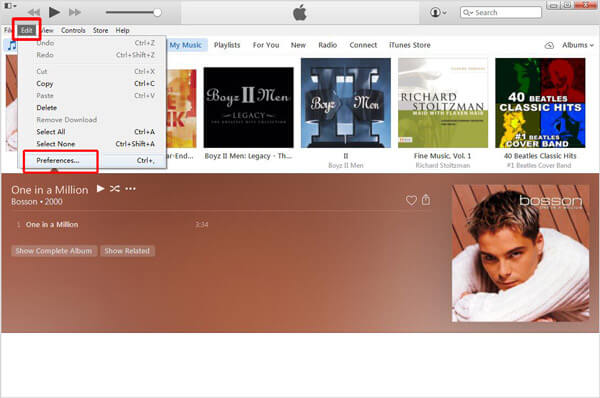
Stap 2 Klik op "Algemeen"> "Instellingen importeren"> selecteer "MP3-encoder" bij "Importeren met". Klik op "OK" om de instellingen op te slaan.
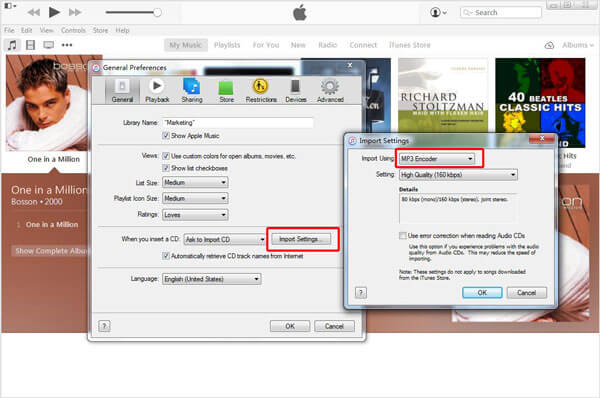
Stap 3 Importeer uw favoriete cd naar de computer. En je kunt zien dat alle beschikbare cd-nummers worden vermeld in iTunes. Vink de vakjes aan van nummers die u naar de iTunes-bibliotheek wilt importeren en klik op de knop "CD importeren".
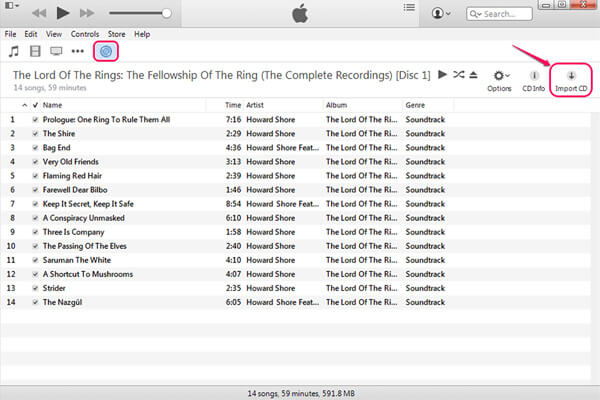
Stap 4 Wanneer uw cd-audio is overgebracht naar de iTunes-bibliotheek, klikt u met de rechtermuisknop op het nummer en kiest u vervolgens de optie "MP3-versie converteren". Je zult merken dat iTunes een mp3-kopie van je cd-nummer zal maken.
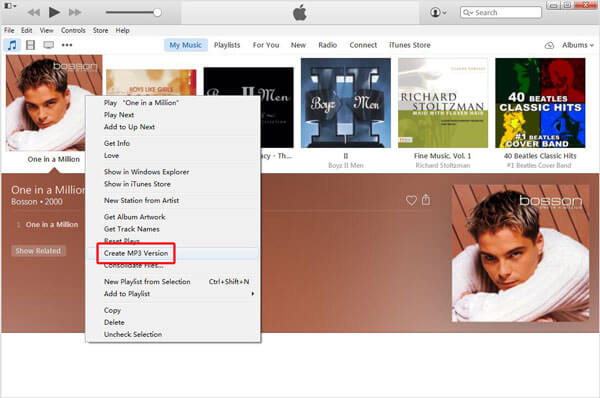
Afgezien van het converteren van cd-audio naar mp3, is iTunes niet alleen een geweldige muziekspeler, maar ook een handige audio-omzetter wanneer je dat wilt converteer M4A naar WAV, MP3 naar M4A, etc.
In dit artikel introduceren we voornamelijk drie manieren waarop u dat kunt doen CD rippen / converteren / opnemen naar MP3 met gemak. Is het je al gelukt om CD-audiotrack naar MP3 te kopiëren? Voel je vrij om ons te vertellen of je een beter idee hebt.